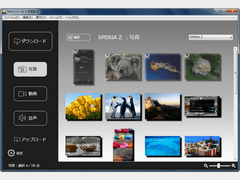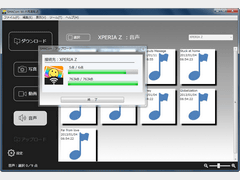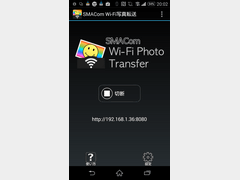スマートフォンとパソコンとの間で写真・動画・音声を簡単に転送できるソフト。スマホ内の写真・動画をパソコンで閲覧したり、音声を聞いたりすることも可能。「SMACom Wi-Fi写真転送」は、スマホに保存された写真・動画・音声を、Wi-Fi接続によりパソコンに転送できるソフト。パソコンとスマホとをUSBケーブルで接続したり、メモリカードを差し替えたりすることなく、スマホのデータをパソコンに転送できる。逆にパソコン内のデータをスマホに転送したり、スマホ同士でデータをやり取りしたりすることも可能。パソコンとスマホの接続は、両方でアプリを起動しておくだけでよい。スマホ用のアプリはGoogle PlayまたはApp Storeから無料でダウンロードできる(音声の転送はAndroid版のみ対応)。Android OS 4.0以降、iOS 7.0以降に対応。
はじめて接続する際には、パソコンとスマホとの間で「自動接続設定(ペアリング)」を行う。パソコンとスマホとが同一のWi-Fiネットワークに接続した状態で行う必要がある。同時に接続できるのはパソコン、スマホそれぞれ1台ずつ。「パソコンをハブに、複数台のスマホ同士で同時にデータ転送を行う」といったことはできないが、パソコン側に、接続するスマホごとにプロファイルを登録し、切り替えながら使用することは可能で、「複数台のスマホやタブレットのデータを1台のパソコンで管理する」「接続を切り替えながら、スマホAのデータをスマホBに転送する」といった操作を行える。
ペアリング時には、パスワードに相当する「合言葉」を設定する。「合言葉」を知らなければ、同一Wi-Fiネットワーク内でもデータを転送したり、内容を参照したりはできない(ペアリング設定を行わず、手動接続を選択することも可能)。
接続が完了すると、パソコン側からスマホ内のデータにアクセスできるようになる。アクセスできるのは「写真(静止画)」「動画」「音声」の3種類。パソコン側でデータ形式を選択すると、各データ形式ごとにサムネイルやアイコンで一覧表示される。
パソコン側のメイン画面では、
- スマホからパソコンへのデータの「ダウンロード」
- データのプレビュー
- パソコンからスマホへのデータの「アップロード」
を行うことが可能。パソコンへのダウンロードは、あらかじめ複数のサムネイルを選択してまとめて行うため、転送するデータ数が多くても手間はかからない。パソコンからスマホへのアップロードは、エクスプローラなどで「SMACom Wi-Fi写真転送」の画面にファイルをドラッグ&ドロップすればよい。写真・動画・音声が自動判別され、スマホ側で自動的に対応するフォルダに振り分けられる。写真・動画・音声以外の形式のデータを転送することも可能。別フォルダに保存される。
(スマホアプリが簡易Webサーバとして動作する)Webブラウザを利用したファイル転送機能もある。「SMACom Wi-Fi写真転送」のアプリ内に表示されるURLをほかのスマホのブラウザで指定すると、アプリが動作しているスマホ内のファイル名が一覧表示され、指定したファイルをダウンロードできる。複数ファイルを一括転送することはできないが、無料アプリでスマホ間のワイヤレス転送を行えるの便利だ。
「SMACom Wi-Fi写真転送」にはデータの変換機能はないのでソコン上のすべてのデータをスマホ側で再生・示できるわけではない。スマホでの再生を考えている場合には、あらかじめパソコン側でスマホで再生可能な形式に変換しておく必要がある。